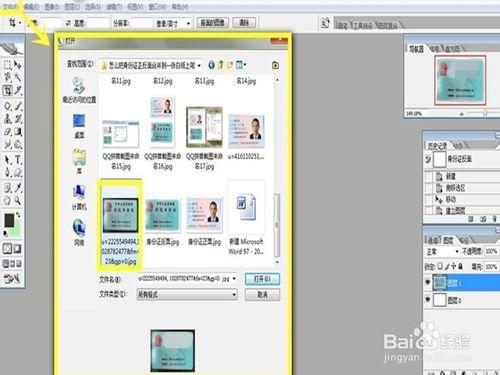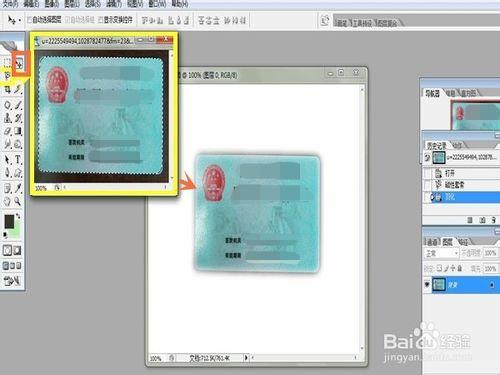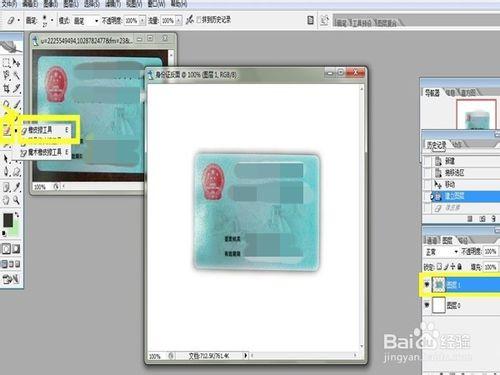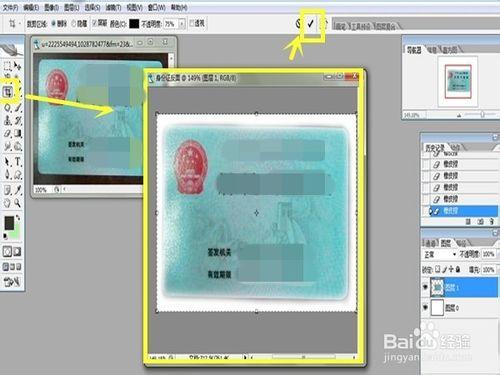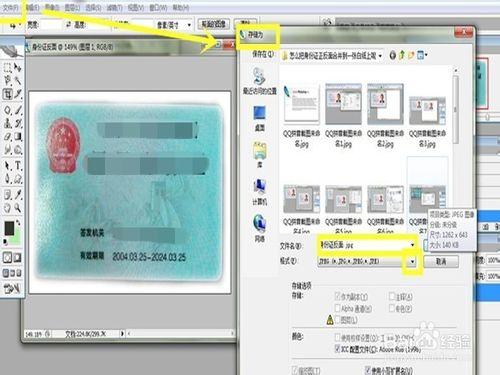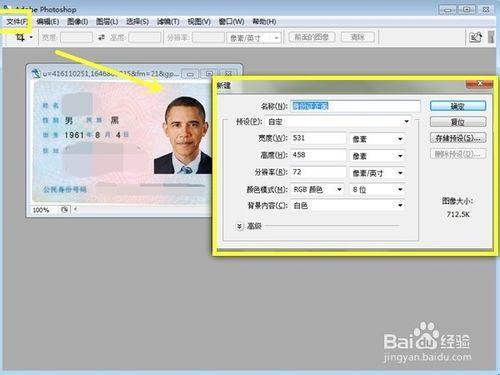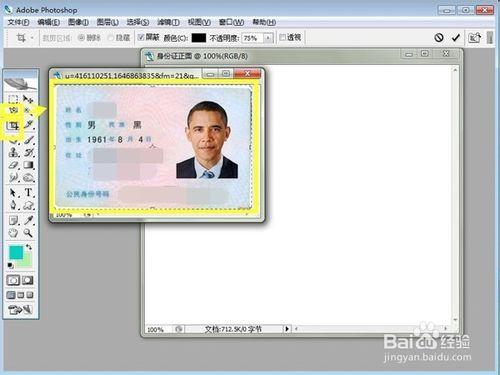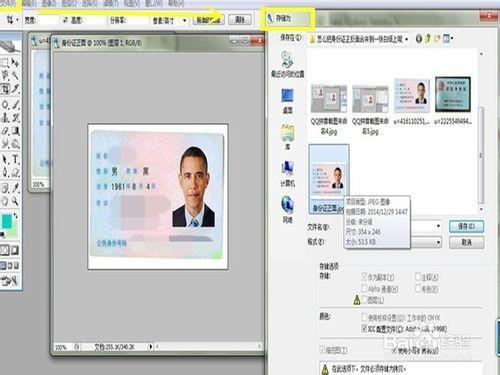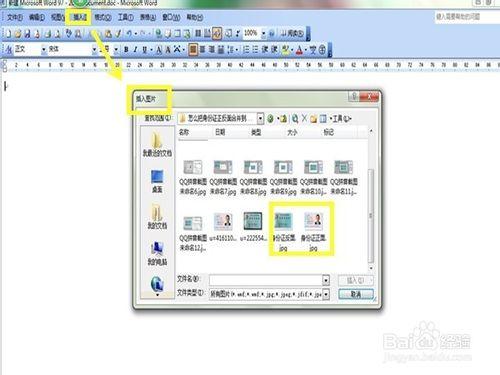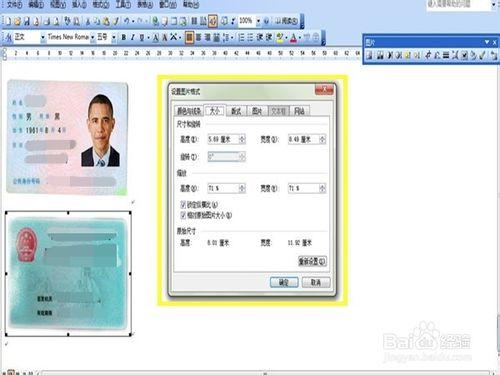裡面要提現,必須要上傳身份證電子版的。而且電子版要求在3M以內,且正反面在同一張紙上,這是每一個提現的新手必須都要會的。如果你學會了小編我這項經驗,下次你就不用在打印店花冤枉錢了,自己都可以利用公司的打印機打身份證複印件。那麼和小編一起來看看吧。因為規定不能顯示個人信息,所以讀者請見諒,如果不蓋住通不過。
工具/原料
身份證已經用手機拍好了照片
ps
方法/步驟
我們打開ps,在ps主界面裡面選擇文件-打開選項,我們找到需要的文件(身份證反面),點擊打開。主界面顯示一個背景為棕色的身份證圖片,雙擊背景解鎖生成圖層1。
點擊文件-新建選項,新建一個寬度為531像素,458像素的圖片,改名成為身份證反面,其他項不需要改變,點擊確定。
我們找到左邊工具欄選項的套索工具中的磁性套索工具,選中身份證的邊緣套索,套索完成之後。我們選擇移動工具把套索完成之後的身份證拖移到剛建好的空白圖層之上。
我們選中圖層1,用橡皮擦工具把周圍棕色的背景擦乾淨。
我們用左邊工具欄的裁切工具選中要裁剪的圖層,裁小一點就不會超過3M,但是注意保證周圍要留一點空白。裁剪完成,點擊圖中的“√”。
點擊文件-存儲為選項,我們在彈出來的對話框中,將文件改名為身份證反面,把格式改為jpg格式,通過小箭頭改psd格式為jpg格式,把保存路徑改為桌面,點擊保存。
用同樣的方法重複一到六步或者打開一張身份證正面圖片,點擊文件-新建選項,新建一個名稱為身份證正面,寬度為531像素和高度為458像素的照片,點擊確定。
我們選中套索工具,沿著身份證邊緣套下來,用移動工具拖移到剛建好的空白圖層之上。
點擊裁切工具,把圖片裁小一點。點擊文件-存儲為選項,我們在彈出來的對話框中,將文件改名為身份證反面,把格式改為jpg格式,通過小箭頭改psd格式為jpg格式,把保存路徑改為桌面,點擊保存。
打開word,我們選擇插入-圖片-來自文件選項。選擇剛剛保存好的身份證正面jpg打開,再按下回車鍵,空一行。再次插入身份證反面jpg。
我們選中圖片,右鍵點擊圖片,選擇設置圖片格式,把寬度改為8.49釐米,高度會自動變化。兩張圖片都把寬度設置一樣。
把輸入法切換到QQ拼音,按住crtl+alt+A截圖。截圖效果如下,截圖完成以後查看一下大小隻有40KB。可以拿去打印店打印了,保存下來也是很方便的。的小編也可以在提現的時候上傳電子照片了。
注意事項
此為小編傻傻de我你獨創,覺得有用就投我一票吧。或者關注其他經驗。
圖片素材來自網上。
(管理員,我這篇是說身份證的合併的,還消標誌就不好說明了,麻煩讓我通過了)